Współpracuj efektywniej dzięki RealtimeBoard
Ludzie, którzy na co dzień pracują w zespołach doskonale rozumieją użyteczność i wygodę, jaką dają tablice. Wydawałoby się, że to tylko zwykła biała i gładka powierzchnia, a faktycznie potrafi zastąpić całą masę zeszytów, szkicowników, planów, map lub tym podobnych rzeczy używanych w czasie projektowania i burz mózgów mu towarzyszących. Obecnie ciężko znaleźć organizację, która nie korzysta z tablic w pokojach konferencyjnych. Nawet szkoły powoli odchodzą od standardowych czarnych i zielonych tablic, by zacząć korzystać z tych bardziej eleganckich – białych. Nie robią tego bynajmniej ze względów estetycznych. Tablice są gładkie, więc łatwiejsze i szybsze do ścierania, a także z powodzeniem mogą być stosowane jako tło pod obraz z projektora. Nic więc dziwnego, że ich używanie jest coraz powszechniejsze.
Dzięki rozwojowi technologii zespoły projektowe coraz częściej są złożone z ludzi pracujących z zupełnie innych lokalizacji geograficznych. Pracownicy coraz śmielej korzystają z narzędzi internetowych przeznaczonych do współpracy i dzielenia się pomysłami z innymi. Nawet spotkania są obecnie często prowadzone za pośrednictwem wideokonferencji. Pytasz, gdzie w dzisiejszym świecie znajdzie się jeszcze miejsce dla zwykłych tablic? Czy to znaczy, że zespoły nie mają już swojego miejsca do przeprowadzania burzy mózgów i przedstawiania swoich pomysłów za pomocą ich graficznych wizualizacji?
W tym właśnie miejscu przychodzi z pomocą RealtimeBoard.
RealtimeBoard – spraw, by współpraca była łatwiejsza!
RealtimeBoard to narzędzie online, które pełni rolę wirtualnej tablicy. Podobnie jak swój materialny odpowiednik, może być ponownie użyte raz za razem poprzez usuwanie i kolejne zapisywanie na nim. RealtimeBoard pozwala rozproszonym zespołom na bezproblemową burzę mózgów. Platforma jest złożona z prostych opcji udostępniania i zaawansowanych funkcjonalności współpracy, by zapewnić bezproblemową komunikację i tym samym zwiększyć produktywność. Ponadto, pozwala użytkownikom przechowywać wszystko, czego potrzebują na co dzień i to w jednym miejscu, na przykład: notatki robocze, zdjęcia, filmy, dokumenty, wykresy, arkusze kalkulacyjne, pliki na Dysku Google i wiele innych.
Twórcy narzędzia sami wyznają zasadę, że jeden obraz wart więcej niż tysiąc słów. Jeśli zapytasz nas o zdanie, to RealtimeBoard działa w myśl tego powiedzenia w każdym swoim aspekcie.
Oto niektóre z jego funkcjonalności, najbardziej wartych odnotowania:
- Prosty w konfiguracji elastyczny obszar roboczy, by notować bieżące pomysły lub nawet budować od podstaw cały projekt na tablicy.
- Możliwość zdalnej współpracy zespołów rozproszonych po całym świecie.
- Dostępność intuicyjnego zestawu narzędzi do tworzenia makiet i schematów oraz późniejszego ich komentowania przez członków zespołu.
- Możliwość łatwego dodawania plików, obrazów i dokumentów z Twojego komputera i Dysku Google.
- Zestaw wbudowanych kolekcji i bibliotek ikon, szkieletów i innych elementów gotowych w każdym momencie do użycia na Twoich tablicach.
- Zbiór świetnych szablonów, które idealnie nadadzą się do zapisywania pomysłów do Twoich projektów.
- Możliwość dzielenia się Twoją tablicą z innymi członkami zespołu i współpraca z nimi w czasie rzeczywistym.
- Łatwa konwersja tablicy do prezentacji przy użyciu odpowiedniego narzędzia.
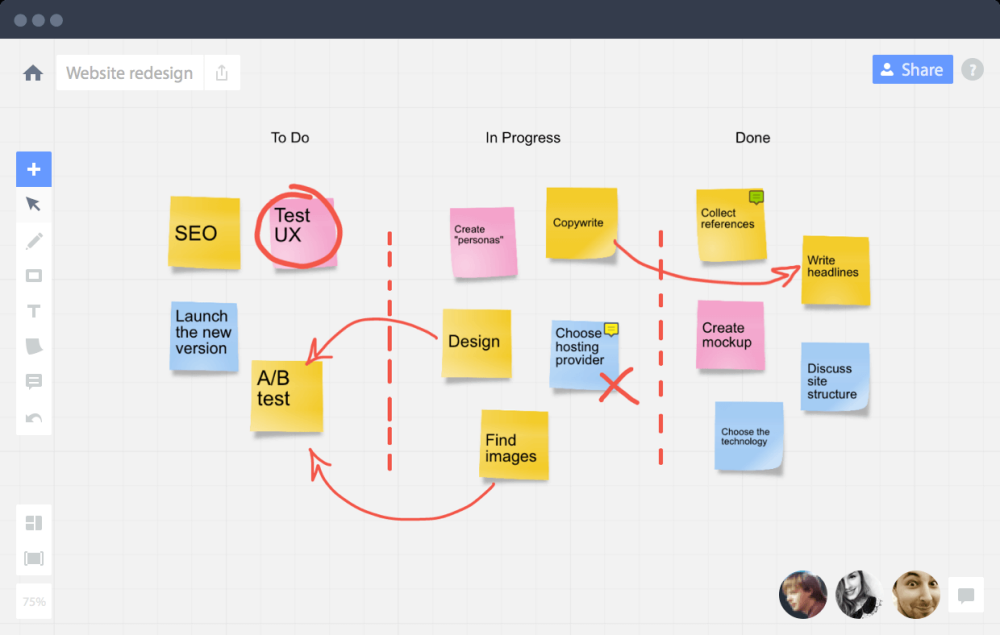
Jak korzystać z RealtimeBoard?
Odwiedź stronę narzędzia i kliknij w przycisk: „Zacznij współpracę już teraz” („Start Collaborating Now”). Zostaniesz poproszony o zarejestrowanie się. Wystarczy wprowadzić swoje imię i nazwisko, e-mail i hasło. Następnie będziesz zapytany o oficjalne dane, takie jak: nazwa zespołu, wielkość firmy i telefon służbowy. Potem możesz od razu rozpocząć dodawanie kolejnych członków zespołu albo zostawić to sobie na później. Jeszcze kilka wpisanych szczegółów dalej w końcu będziesz miał wszystko ustawione. Jeśli będziesz zainteresowany, to na następnym ekranie obejrzyj krótki 2-minutowy film o tym, jak korzystać z RealtimeBoard. Pozwoli Ci on zaoszczędzić sporo czasu na samodzielnym eksplorowaniu platformy.
Po rejestracji, będziesz miał dostęp do wszystkich dodatkowych płatnych funkcjonalności narzędzia przez 14 dni. Po zakończeniu okresu testowego staniesz przed wyborem między zmianą konta na jego wersję podstawową, a zapłatą za zachowanie wszystkich funkcji premium.
Po przejściu na właściwy ekran Twojej tablicy zobaczysz na niej linie siatki. W panelu po lewej stronie zobaczysz pasek opcji edycji: narzędzie wstawiania elementów, wyboru, pola tekstowego, fiszek, rysowania kształtów, ołówka, pola komentarzy, przycisk cofnij/powtórz, narzędzie Frames (do tworzenia prezentacji z Twoich tablic), przyciski przełączania w tryb pełnoekranowy, przybliż i oddal. Śmiało, przetestuj możliwości Twojej tablicy. To jest naprawdę bardzo proste!
Gdy na swojej tablicy zawarłeś już kilka pomysłów oraz wstawiłeś lub wkleiłeś kilka dodatkowych elementów (np. fiszki), możesz wyeksportować ją w postaci obrazu, PDF, pobrać jej kopię zapasową, zapisać na Dysku Google lub dołączyć do JIRA. Aby to zrobić, kliknij na strzałkę skierowaną w górę, umieszczoną w górnym lewym rogu ekranu, obok nazwy Twojej tablicy. Ewentualnie, możesz zaprosić kolegów z zespołu, by wspólnie edytować pomysły lub żeby zostawili swoje komentarze. Można tego dokonać klikając na ikonę wiadomości w prawym dolnym rogu ekranu. Masz też opcję udostępnienia Twojej tablicy innym ludziom poprzez wysłanie im mailem linka do niej. W tym celu kliknij w przycisk „Udostępnij” („Share”) w prawym górnym rogu ekranu.
Jeśli klikniesz na ikonę domku w lewym górnym rogu ekranu, zostaniesz przekierowany do ekranu głównego. Tutaj możesz podejrzeć wszystkie stworzone przez Ciebie tablice, a także monitorować wszystkie tablice udostępnione Ci przez innych ludzi. Ten ekran wyświetla również kilka pomocnych przykładów tablic dopasowanych do różnych zastosowań.
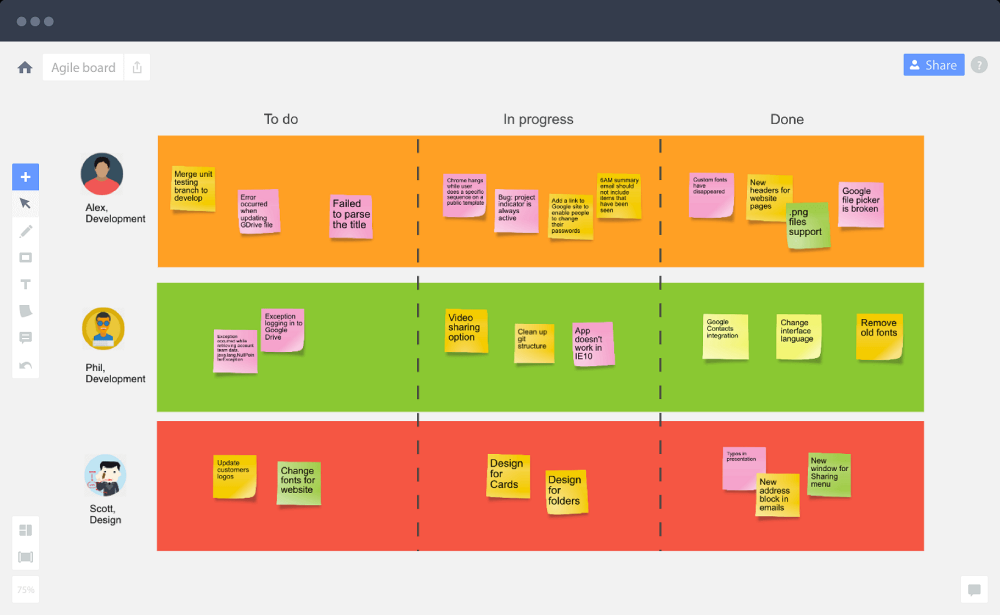
Plusy i minusy
RealtimeBoard okazuje się być całkiem interesującą platformą do burzy mózgów przeznaczoną dla rozproszonych zespołów. Ma wiele zalet, które wynikają bezpośrednio z powyższego opisu jego funkcjonalności i zastosowań. Ale niestety posiada też kilka wad.
- Usuwanie elementów z tablicy jest dość kłopotliwe. Musisz najpierw wybrać interesujący Cię obiekt za pomocą wskaźnika wyboru (strzałka w lewym górnym rogu paska narzędzi), następnie kliknąć prawym przyciskiem myszy, by rozwinąć menu kontekstowe i z niego wybrać polecenie usuń. Prosty przycisk kasowania byłby zdecydowanie wygodniejszy.
- Z tego narzędzia opłaca się korzystać tylko tym zespołom, których członkowie znajdują się w różnych lokacjach geograficznych. Dla zespołów pracujących ze sobą na miejscu zdecydowanie szybszym rozwiązaniem będzie wykorzystanie standardowych białych tablic.
- Narzędzie, w przeciwieństwie do starych tradycyjnych tablic, nie jest niestety darmowe.
Zabierz ze sobą swoją tablicę, gdziekolwiek się znajdziesz, wypróbuj realtimeboard.com/ @realtimeboard via @MonitoringStron
Podsumowanie
Dobre i przydatne narzędzie, ale tylko dla tych, którzy chcą wznieść na określony poziom organizację swoich sesji burz mózgów.






